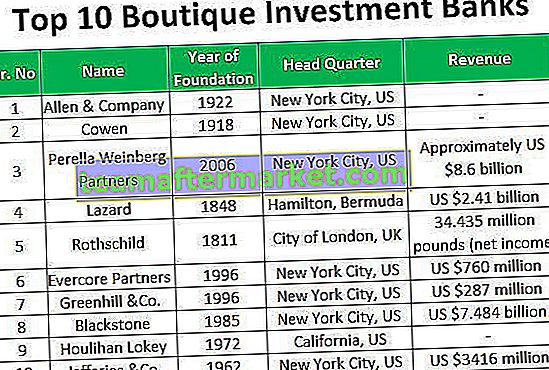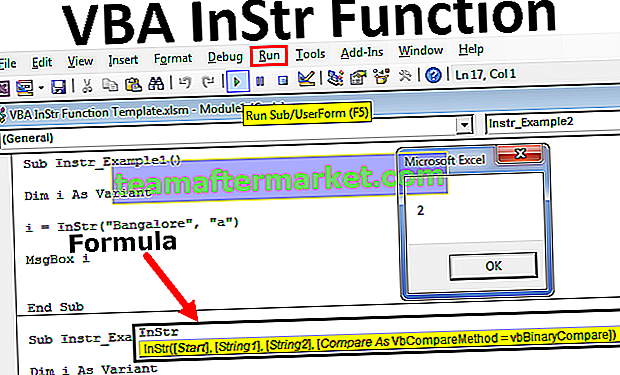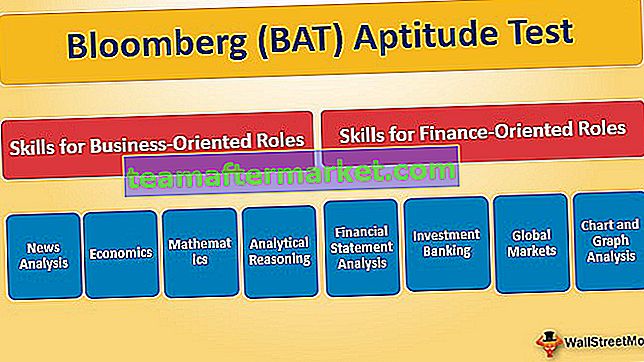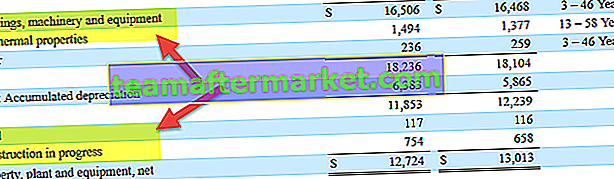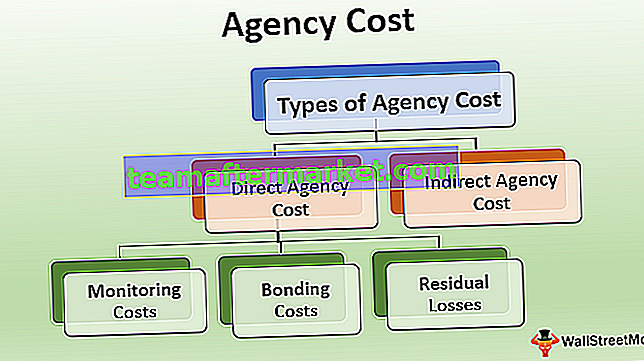Utför stavningskontroll i Excel
Stavningskontroll i excel är en metod för korrektur, vilket innebär att vi kan kontrollera stavningen av orden eller texterna i cellen antingen manuellt eller så kan vi aktivera automatisk stavningskontroll i excel, för att kontrollera stavning manuellt tryck F7 på cellen så öppnas den ordlista för oss och det kommer att föreslå de ord som är nära möjliga eller så kan vi gå till alternativ och välja korrektur för att aktivera automatisk stavningskontroll.
Ofta i excel förbiser vi stavfelen eftersom vi oftast arbetar med siffror, formler, diagram och grafer. Det spelar ingen roll hur vackert ditt diagram ser ut om din tolkning av diagrammet har stavfel ser det bara ful ut.
Till skillnad från i Word eller PowerPoint får vi inte se den röda linjen om vi skrev fel stavningen vi inte har den typen av lyx i Excel.
Men i den här artikeln kommer jag att förklara för dig hur du kan kontrollera din stavning i Excel. Genvägsknappen för att kontrollera din stavning är F7.
I Excel-stavningskontrollalternativet finns under fliken Granska .

I excel gör granskningen av stavningen från åtgärden inte från början.
- Antag att du har data från A1: A10 och att du är aktiv vid stavningskontrollen är A5.
- Excel startar granskningen av stavningen direkt från cellen A5 och går igenom alla celler till slutet av den sista cellen i excel och ger dig en uppmaning att Vill du fortsätta kontrollera i början av arket.
- Om du klickar på OK startar det från cellen A1 och stannar vid A5. Om du klickar på stoppar ingen excel vid den punkten själv.
Hur använder jag alternativet för automatisk stavningskontroll i Excel?
Antag att du har underdata ditt Excel-ark och att det finns många misstag som är markerade med fet typsnitt.

Visst vet du att det finns vissa stavfel i det här kalkylbladet. Antag att du befinner dig i cellen A1 och tryck på F7 (genväg för att köra stavningskontroll).
- För det första öppnar dialogrutan nedan.

- Det första stavfel excel hittades var mostt och excel ger dig förslaget som mest. Klicka nu på Ändra om du vill ta förslagen om inte klicka på Ignorera en gång.
Om du väljer något av ett alternativ tar det dig till nästa stavfel.

Det andra stavfel excel hittades var besvärligt. Och förslagen som excel ger är kraftfulla.
Så här fortsätter excel till slutet av den senast använda cellen i kalkylbladet.
Introduktion till dialogrutan för automatisk stavningskontroll
Låt mig förklara för dig de olika alternativen i dialogrutan excel Stavningskontroll.

Detta är stavningskontrollfönstret i alla Microsoft Office-produkter.
Not in Dictionary: Detta är stavfelet som Excel känner igen. Detta utrymme visar det felstavade ordet.

Förslag: I detta utrymme ger excel dig föreslagna ord för att ändra det felstavade ordet.

Ordboksspråk: Detta är det språkavsnitt du kontrollerar.

Nu ska vi titta på de viktiga alternativen.

- Ignorera en gång: om du inte vill ändra det ursprungliga värdet kan du klicka på Ignorera en gång.
- Ignorera allt: Det ignorerar alla stavfel och behåller de ursprungliga värdena.
- Lägg till i ordlistan: Detta kommer att lägga till det felstavade ordet i ordboken och identifierar inte det ordet som ett stavfel om det läggs till ordboken.
- Ändra: Om du vill ändra det felstavade ordet med det föreslagna ordet kan du klicka på Ändra alternativet.
- Ändra allt: Detta kommer att ändra alla missstavade ord en gång för alla med Excels egna föreslagna ord.
- Autokorrigering: detta är den fantastiska delen av stavningskontrollen. Om du klickar på det här alternativet kommer excel att lägga till det felstavade ordet i autokorrigeringslistan med föreslaget ord. I framtiden, om samma ord är felstavat kommer det att korrigera det automatiskt. Till exempel, om det felstavade ordet är nned och det föreslagna ordet behövs, kommer du i framtiden automatiskt att konvertera detta till behov om du skriver nned excel.
- Avbryt: Om du vill avsluta stavningskontrollen i excel-rutan klickar du på Avbryt-knappen när som helst.
Anpassa alternativet för Excel-stavningskontroll
Vi kan anpassa alternativet med våra egna ord. Följ stegen nedan för att göra dessa inställningar.
Steg 1: Klicka på Filalternativ.

Steg 2: Klicka nu på alternativ.

Steg 3: Klicka nu på korrektur

Steg 4: Klicka nu på Alternativ för autokorrigering

Steg 5: Här kan du skriva orden som ska ersättas med det nya ordet.

Saker att komma ihåg
- Stavningskontroll ignorerar versaler. Om ordet till exempel är MULTIPLEE och om du kör stavningskontrollen kommer det inte att känna igen det som ett fel.
- Det kommer att korrigera dig när det gäller grammatiska misstag till skillnad från Word och PowerPoint.
- Även om vi kan ändra standardinställningarna för stavningskontroll är 99% av människorna nöjda med standardinställningarna (även jag är också nöjd).
- Gör skrivfel, och vi alla människor stavningskontroll kan hjälpa oss och sparar oss från pinsamma stunder.
- All text som bifogas med siffror kan inte identifieras av excel som ett stavfel.